Как да активирате Kiosk Mode в Windows 10

Режимът на павилион в Windows 10 е режим за използване само на 1 приложение или достъп само до 1 уебсайт с гост потребители.
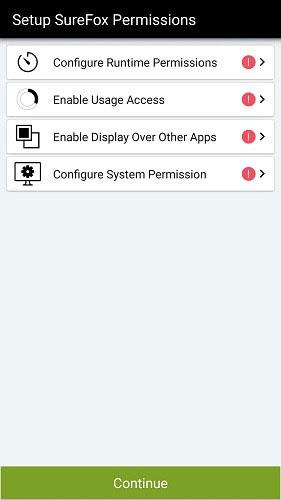
Активирането на павилионния режим на вашия телефон или таблет с Android ви позволява да заключите устройството си към приложения в белия списък или един прозорец на браузъра.
С помощта на следните приложения можете да създавате различни типове павилиони с телефони и таблети с Android.
1. Режим на бял списък на уебсайтове
Понякога може да искате устройството ви да стартира един или повече уебсайтове само в режим на цял екран, което улеснява посетителите да проверяват предложенията, да изпълняват търсения и да имат по-добро потребителско изживяване. SureFox ви помага да настроите павилион в режим на един или няколко сайта. За да започнете, изтеглете и инсталирайте приложението SureFox Kiosk Browser Lockdown на вашия телефон или таблет, след което продължете с всички необходими разрешения.
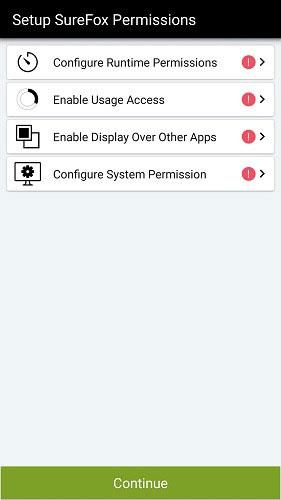
Интерфейс на приложението SureFox
Настройването на приложението е лесно, тъй като идва със стандартни разрешения.
Приложението ще ви подкани да докоснете екрана 5 пъти. Въведете паролата по подразбиране, за да продължите.
Отидете на „Разрешени уебсайтове“, за да добавите или редактирате URL адреси в белия списък.
Въведете подробности за уебсайта и URL. Можете дори да скриете URL адреса и да пренасочите всички страници с грешки към този уебсайт.
2. Електронно табло и режим на видео стена
За да превърнете телефона или таблета си в електронна бяла дъска или видеостена, трябва да заключите всички други приложения. За целта можете да намерите приложения за павилион за видео, като приложението за павилион за видео . Веднага след като го изтеглите и инсталирате, приложението ще ви насочи към „папка“, където можете да добавите необходимите снимки и видеоклипове.
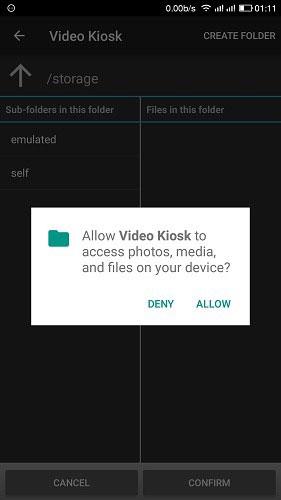
Задайте разрешения за приложението Video Kiosk
Можете да добавите толкова снимки и видеоклипове, колкото искате, от всяка папка на вашия телефон или таблет. За да възпроизвеждате видеоклипове в YouTube , първо трябва да ги изтеглите.
Веднага след като щракнете върху Потвърди , устройството ще се превърне във видео стена. Има повече опции в секциите „График“ и „Управление“. Можете да зададете парола, за да сте сигурни, че никой друг не може да промени настройките на павилиона ви.
3. Режим на множество приложения
Смята се, че ограничаването на телефона ви само до стартиране на приложения е доста полезно, ако сте на открито или имате нужда от почивка от актуализации на приложения и известия. Ако сте организатор на събития, такава инсталация може да ви помогне да създадете страхотно изживяване за вашите посетители.
Изтеглете и инсталирайте Scalefusion , за да заключите телефона или таблета си към едно или повече приложения. Първо ще бъдете помолени да наименувате устройството.
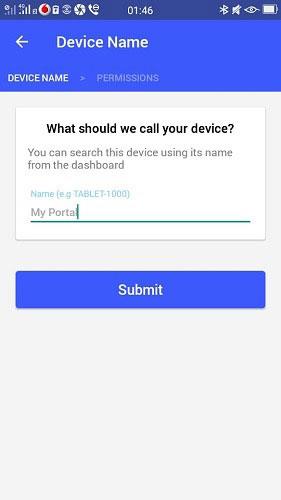
Назовете устройството
Като администратор на устройство ще трябва да активирате няколко разрешения, включително възможността за изтриване на всички данни, промяна на екрана, парола за отключване, заключен екран и т.н.
Дайте на приложението всички необходими разрешения за администриране, достъп до използване и известия за приложения.
Изберете Scalefusion, когато се отвори диалоговият прозорец, след което изберете „Винаги“, за да го настроите за постоянно.
В следващия екран можете да изберете да стартирате устройството в единичен режим или да изберете някои приложения.
Изберете всички необходими приложения, до които искате потребителите на устройството да имат достъп.
Тук телефонът с Android е в режим на множество приложения, като работи само с максимум 4 приложения. Можете да ограничите достъпа на потребителите до WiFi връзки, да преглеждате данни, специфични за устройството, да осъществявате достъп до всяка адресна лента и др.
Щракнете върху менюто с три точки, за да излезете от режима на павилион.
Режимът на павилион в Windows 10 е режим за използване само на 1 приложение или достъп само до 1 уебсайт с гост потребители.
Активирането на павилионния режим на вашия телефон или таблет с Android ви позволява да заключите устройството си към приложения в белия списък или един прозорец на браузъра.
Чрез функциите за преобразуване на говор в текст в реално време, вградени в много приложения за въвеждане днес, имате бърз, прост и в същото време изключително точен метод за въвеждане.
Както компютрите, така и смартфоните могат да се свързват с Tor. Най-добрият начин за достъп до Tor от вашия смартфон е чрез Orbot, официалното приложение на проекта.
oogle също оставя хронология на търсенията, която понякога не искате някой, заел телефона ви, да вижда в това приложение за търсене на Google. Как да изтриете историята на търсенията в Google, можете да следвате стъпките по-долу в тази статия.
По-долу са най-добрите фалшиви GPS приложения за Android. Всичко е безплатно и не изисква руутване на вашия телефон или таблет.
Тази година Android Q обещава да донесе серия от нови функции и промени в операционната система Android. Нека да видим очакваната дата на пускане на Android Q и отговарящите на условията устройства в следващата статия!
Сигурността и поверителността все повече се превръщат в основна грижа за потребителите на смартфони като цяло.
С режима „Не безпокойте“ на Chrome OS можете незабавно да заглушите досадните известия за по-фокусирано работно пространство.
Знаете ли как да включите Game Mode, за да оптимизирате производителността на играта на вашия телефон? Ако не, нека го проучим сега.
Ако желаете, можете също да зададете прозрачни тапети за цялата телефонна система с Android, като използвате приложението Designer Tools, включително интерфейса на приложението и интерфейса за системни настройки.
Пускат се все повече и повече модели 5G телефони, вариращи от дизайни, типове до сегменти. Чрез тази статия нека незабавно проучим моделите 5G телефони, които ще бъдат пуснати на пазара този ноември.









